
Et Windows-, Linux- eller Mac-passord hindrer bare folk i å logge på operativsystemet ditt. Det hindrer ikke folk i å starte andre operativsystemer, tørke stasjonen eller bruker en live CD for å få tilgang til filene dine .
Datamaskinens BIOS eller UEFI firmware tilbyr muligheten til å angi passord på lavere nivå. Disse passordene lar deg begrense folk fra å starte datamaskinen, starte fra flyttbare enheter og endre BIOS- eller UEFI-innstillinger uten din tillatelse.
Når du kanskje vil gjøre dette
I SLEKT: Hva gjør BIOS fra en PC, og når skal jeg bruke den?
De fleste trenger ikke å sette et BIOS eller UEFI-passord. Hvis du vil beskytte dine sensitive filer, kryptere harddisken er en bedre løsning. BIOS- og UEFI-passord er spesielt ideelle for offentlige datamaskiner eller arbeidsplasser. De lar deg begrense folk fra å starte alternative operativsystemer på flyttbare enheter og hindre folk i å installere et annet operativsystem over datamaskinens nåværende operativsystem.
Advarsel: Husk å huske passordene du har angitt. Du kan tilbakestille BIOS-passordet på en stasjonær PC som du kan åpne ganske enkelt, men denne prosessen kan være mye vanskeligere på en bærbar datamaskin du ikke kan åpne.
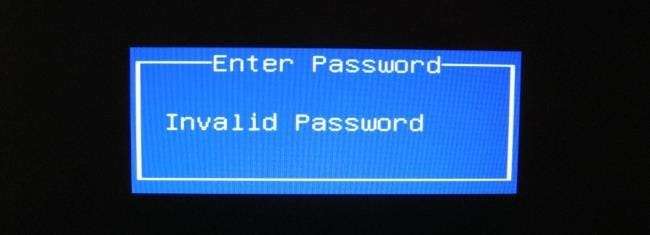
Hvordan det fungerer
I SLEKT: Hvorfor et Windows-passord ikke er nok til å beskytte dataene dine
La oss si at du har fulgt god sikkerhetspraksis og har satt et passord på Windows-brukerkontoen din. Når datamaskinen starter, må noen angi passordet for Windows-brukerkontoen for å bruke det eller få tilgang til filene dine, ikke sant? Ikke nødvendigvis.
Personen kunne sette inn en flyttbar enhet som en USB-stasjon, CD eller DVD med et operativsystem på. De kan starte fra den enheten og få tilgang til et live Linux-skrivebord - hvis filene dine er ukryptert, kan de få tilgang til filene dine. Et Windows-brukerkontopassord beskytter ikke filene dine . De kan også starte fra en Windows-installasjonsplate og installere en ny kopi av Windows over den nåværende kopien av Windows på datamaskinen.
Du kan endre oppstartsrekkefølgen for å tvinge datamaskinen til alltid å starte fra den interne harddisken, men noen kan angi BIOS og endre oppstartsrekkefølgen for å starte den flyttbare enheten.
Et BIOS- eller UEFI-firmwarepassord gir en viss beskyttelse mot dette. Avhengig av hvordan du konfigurerer passordet, trenger folk passordet for å starte datamaskinen eller bare for å endre BIOS-innstillinger.
Selvfølgelig, hvis noen har fysisk tilgang til datamaskinen din, er alle spill av. De kan knekke den og fjerne harddisken eller sette inn en annen harddisk. De kan bruke sin fysiske tilgang til å tilbakestille BIOS-passordet - vi viser deg hvordan du gjør det senere. Et BIOS-passord gir fortsatt ekstra beskyttelse her, spesielt i situasjoner der folk har tilgang til tastatur og USB-porter, men datamaskinens sak er låst og de kan ikke åpne den.
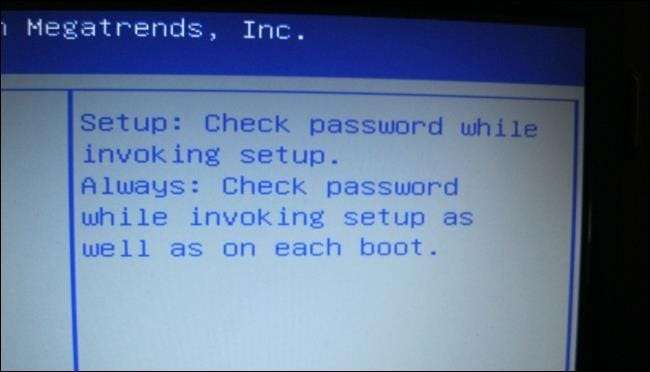
Hvordan sette et BIOS- eller UEFI-passord
I SLEKT: Hvordan starte datamaskinen fra en plate eller USB-stasjon
Disse passordene er angitt på BIOS- eller UEFI-innstillingsskjermen. På datamaskiner før Windows 8 må du starte datamaskinen på nytt og trykke på riktig tast under oppstartprosessen for å få frem BIOS-innstillingsskjermbildet. Denne nøkkelen varierer fra datamaskin til datamaskin, men er ofte F2, Delete, Esc, F1 eller F10. Hvis du trenger hjelp, kan du se på datamaskinens dokumentasjon eller Googles modellnummer og “BIOS-nøkkel” for mer informasjon. (Hvis du bygde din egen datamaskin, se etter BIOS-nøkkelen til hovedkortmodellen.)
På BIOS-innstillingsskjermen, finn passordalternativet, konfigurer passordinnstillingene dine slik du vil, og skriv inn passordet. Du kan kanskje angi forskjellige passord - for eksempel ett passord som lar datamaskinen starte og ett som styrer tilgang til BIOS-innstillinger.
Du vil også gå til delen Boot Order og sørg for at oppstartrekkefølgen er låst slik at folk ikke kan starte fra flyttbare enheter uten din tillatelse.
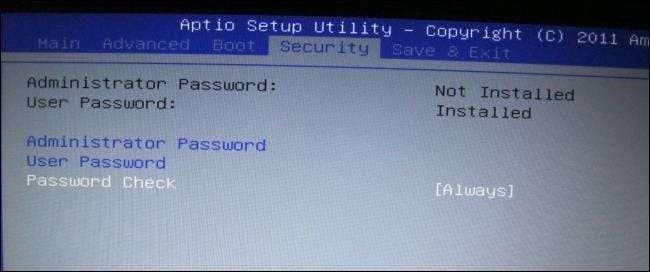
I SLEKT: Hva du trenger å vite om bruk av UEFI i stedet for BIOS
På datamaskiner etter Windows 8 må du gå inn i UEFI-innstillingsskjermbildet for fastvare gjennom Windows 8s oppstartsalternativer . Datamaskinens UEFI-innstillingsskjerm vil forhåpentligvis gi deg et passordalternativ som fungerer på samme måte som et BIOS-passord.

Start Mac på Mac-maskiner, hold Command + R for å starte opp i gjenopprettingsmodus, og klikk Verktøy> Fastvarepassord for å angi et UEFI-fastvarepassord.
Hvordan tilbakestille et BIOS- eller UEFI-firmware-passord
I SLEKT: Slik tømmer du datamaskinens CMOS for å tilbakestille BIOS-innstillinger
Du kan vanligvis omgå BIOS- eller UEFI-passord med fysisk tilgang til datamaskinen. Dette er enklest på en stasjonær datamaskin som er designet for å åpnes. Passordet lagres i flyktig minne, drevet av et lite batteri. Tilbakestill BIOS-innstillingene, og du tilbakestiller passordet - du kan gjøre dette med en jumper eller ved å fjerne og sette inn batteriet. Følg vår guide for å tømme datamaskinens CMOS for å tilbakestille et BIOS-passord.
Denne prosessen vil åpenbart være vanskeligere hvis du har en bærbar PC du ikke kan åpne. Noen datamodeller kan ha "bakdørspassord" som lar deg få tilgang til BIOS hvis du glemmer passordet, men ikke stoler på det.
Du kan også være i stand til å bruke profesjonelle tjenester for å tilbakestille passord du glemmer. Hvis du for eksempel angir et fastvarepassord på en MacBook og glemmer det, må du kanskje besøke en Apple Store for å få dem til å fikse det for deg.

BIOS- og UEFI-passord er ikke noe folk flest noen gang skal bruke, men de er en nyttig sikkerhetsfunksjon for mange offentlige datamaskiner og bedriftsdatamaskiner. Hvis du opererte en slags cybercafé, vil du sannsynligvis angi et BIOS- eller UEFI-passord for å forhindre at folk starter opp i forskjellige operativsystemer på datamaskinene dine. Visst, de kunne omgå beskyttelsen ved å åpne datamaskinens sak, men det er vanskeligere å gjøre enn å bare sette inn en USB-stasjon og starte den på nytt.
Bildekreditt: Ann Flickr fra buddhistiske Siddhis







